Бесплатные программы для Windows скачать бесплатно. Google Maps (карты Google)
Где можно увидеть спутниковые снимки нашей планеты? Париж, Нью-Йорк, Ниагарский водопад, Эверест и другие многие известные и неизвестные места Земли, мы можем увидеть при помощи интерактивного виртуального глобуса - программы Google Планета Земля.
С помощью этой программы всю нашу планету вы увидите на экране своего монитора. Бесплатная программа Google Планета Земля включает в себя сервис глобуса, атласа и путеводителя.
Используя эту программу, вы можете переместиться к нужному месту в любой точке мира. В программе Google Планета Земля можно увидеть рельеф нашей планеты, улицы городов, 3D-здания, 3D-деревья, исторические снимки, океан, небо, Луну и Марс.
Программу Google Планета Земля можно использовать и в образовательных целях. Это одна из тех программ, которые всегда установлены на моем компьютере.
Для установки программы к себе на компьютер с официального сайта Google пройдите на сайт www.google.com . На странице загрузки вам нужно будет нажать на кнопку «Принять условия и загрузить». Можете снять флажки, напротив соответствующих пунктов, если вы не хотите заодно загрузить браузер Google Chrome на свой компьютер.
Со страницы загрузки будет скачен установщик программы Google Планета Земля. Затем, после запуска установщика, начинается установка программы Google Планета Земля на компьютер.
После того, как программа Google Планета Земля была установлена на ваш компьютер, запускаете программу с ярлыка на «Рабочем столе» или из меню «Пуск» => «Все программы» => «Google Earth» => «Google Планета Земля».
Настройки программы Google Планета Земля
После открытия окна программы Google Earth, с левого края окна программы будет открыта «Боковая панель». Чтобы наша планета отображалась во всем окне программы, «Боковую панель» можно убрать.
Для этого заходите в меню «Вид», а затем снимаете флажок напротив пункта «Боковая панель», или нажав на соответствующую кнопку ниже панели меню программы.
В правом углу окна программы расположены кнопки управления программы Google Планета Земля.
С помощью верхней кнопки вы можете изменять угол обзора, чтобы наблюдать отображаемую поверхность не только сверху. С помощью этой кнопки вы можете вращать глобус или перемещать ориентацию по сторонам света. Если нажмете на букву «N», то глобус будет ориентирован на север. Эти команды можно выполнять с помощью мыши, нажав на левую кнопку и передвигая мышь.
С помощью другой кнопки, которая находится ниже, вы можете перемещаться по пространству, нажимая на соответствующую сторону. Если курсор мыши будет подведен ближе к краю этой кнопки, то скорость перемещения будет выше, чем тогда, когда курсор будет ближе к центру кнопки.
Двигая ползунок по оси, вы можете приближать или удалять от себя изображение, загруженное программой. Приближать или удалять снимки Земли можно также с помощью вращения колесика мыши вперед или назад.
Внизу окна программы отображаются: «дата съемки», «координаты места», с которого отображается вид нашей планеты, «высота над уровнем моря» и «высота обзора местности».

Программа уже настроена по умолчанию, но все же можно сделать еще некоторые настройки. Для этого в меню «Инструменты» нажимаете на пункт «Настройки». Здесь вы можете сделать свои настройки в соответствующих вкладках, а я остановлюсь на настройках во вкладке «3D - просмотр».
Вы можете выбрать, если вам позволяет мощность вашего компьютера, более высокие параметры, для лучшего отображения космических снимков. Если вы используете более высокие параметры, то загрузка изображений будет проходить более продолжительное время, это также зависит от скорости вашего интернет-соединения. Чем выше скорость интернет-соединения, тем быстрее к вам на компьютер будут загружаться снимки Земли.
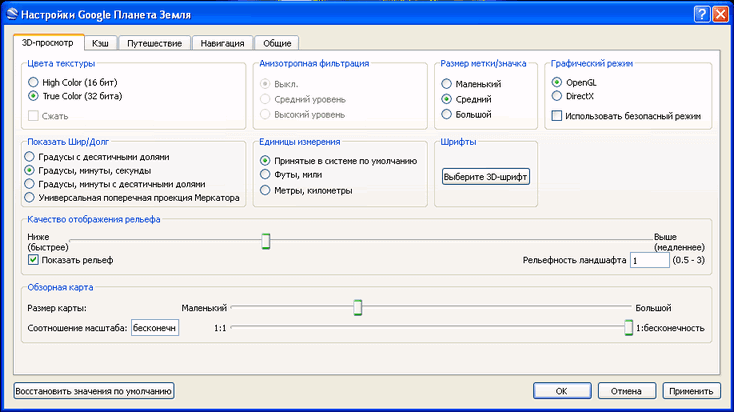
В графическом режиме «DirectX» будет более качественное отображение изображений загруженных программой. Можете поэкспериментировать с качеством отображения рельефа. Я использую на своем компьютере параметры программы, показанные на этом изображении.

Если вы хотите, чтобы при увеличении масштаба, снимки не искажались, то тогда войдите в меню «Инструменты» => «Настройки» => «Навигация».
Во вкладке «Навигация» следует снять флажок в чекбоксе напротив пункта «Наклонять автоматически и входить в просмотр с земли», а затем поставить флажок в чекбоксе напротив пункта «Не наклонять при просмотре автоматически». Можно отметить пункт «Постепенно замедлять вращение Земли при поворотах или приближении». После этого нажимаете на кнопку «ОК».
В этой статье я рассказываю только об основных возможностях программы. Вы сами можете войти в пункты меню программы и сделать соответствующие настройки для своих нужд.
Вы можете просто перемещаться по спутниковой карте Земли в ручном режиме, используя кнопки управления программы, или просто с помощью мыши.
Чтобы посмотреть на космические снимки придется немножко подождать, пока изображение загрузится полностью из Интернета. Изображение, снятое с более высокой высоты загружается быстрее.
Для перемещения к определенному географическому пункту, в поле «Поиск» нужно ввести название населенного пункта. При вводе названия в поле «Поиск», появляются подсказки. Вы можете добавить к названию города и улицу с номером дома.
Это, правда, касается крупных населенных пунктов. Если населенный пункт маленький, и он находиться в сельской местности лучше ввести название близлежащего города, чтобы от него уже добраться до интересующего вас места. Не все маленькие населенные пункты могут быть обозначены текстом на снимках в программе.
Детальность спутниковых карт зависит от населенности конкретной местности. Более плотно населенные людьми области Земли, имеют более детальные снимки, чем малонаселенные. Пустыни, джунгли и полярные районы имеют не очень высокую детализацию на снимках.
Изображения Земли постепенно обновляются, в правом нижнем углу окна программы есть дата съемки конкретного места.
Путешествие в программе Google Планета Земля
Для того, чтобы переместиться в конкретное место нужно ввести в поле «Поиск» название этого места. Вводите в поле «Поиска» выражение: «Ниагарский водопад», а затем дважды нажимаете на значок «Начать поиск», расположенный рядом. Программа перенесет вас к выбранному месту.
На открывшемся изображении вы увидите, какой вид имеет Ниагарский водопад с высоты 3,01 км.

Вы можете приблизиться к водопаду и осмотреть его со всех сторон. На изображении вы видите вид водопада с высоты уже 604 метра. На этом изображении видно много отметок мест, откуда были сделаны фотографии.
На космических снимках отмечены еще и другие объекты. Это могут быть гостиницы, различные учреждения, достопримечательности, крупные магазины, исторические памятники и многое другое. При щелчке правой кнопкой мыши по такому объекту появляется справочная информация об этом конкретном объекте.

При нажатии на отметку фотоснимка, вы увидите фотографию, сделанную с отмеченного места на изображении. Вы также можете добавлять свои фотографии, загрузив их на фотохостинг Panoramio с координатами места съемки.

Вы можете увидеть Ниагарский водопад и с другой стороны, переместившись на новое место.

Вы можете убрать отображение отметок сделанных фотографий на загруженном изображении. Для этого нужно зайти в «Боковую панель», нажав на соответствующую кнопку. В «Боковой панели», в разделе «Слои», необходимо будет снять флажок напротив пункта «Фотографии». После этого на изображении не будет этих отметок.
Если вы хотите убрать с изображений всю лишнюю информацию, то вам нужно в разделе «Слои» снять флажок в чекбоксе напротив пункта «Основная база данных», а после этого закрыть «Боковую панель».
В разделе «Слои» вы можете добавить или убрать различные эффекты, например, отображение 3D-зданий. Такие отображения 3D-зданий есть в основном для больших городов, и в основном находящихся в США и Западной Европе.

На изображении, около знаменитой Эйфелевой башни вы видите не только автомобили, но и даже стоящих около башни отдельных людей. С помощью программы вы можете просматривать также исторические фотографии, сделанные в этом месте.

Имитатор полета в Google Планета Земля
В программе Google Планета Земля можно совершить имитацию полета на виртуальном тренажере, выбрав для этого тип самолета. Для этого нужно войти в меню «Инструменты», а потом нажать на пункт «Войти в имитатор полета».
В окне «Имитатор полета» вы можете выбрать тип самолета и стартовую позицию для начала полета. После этого нужно нажать на кнопку «Начать полет».

После этого вы можете полетать над землей на виртуальном самолете.

Просмотр поверхности Луны и Марса
С помощью программы Google Планета Земля можно увидеть поверхность Луны и Марса. Для этого нужно нажать на кнопку с изображением планеты и выбрать соответствующий пункт. Для изображения поверхности Луны и Марса используются космические фотографии, сделанные американским агентством NASA.
Вы можете изменять высоту Солнца и поэтому менять угол падения тени. На этом изображении видна поверхность Марса.

Если выбрать пункт «Небо», то с помощью программы можно будет просматривать ночное небо и объекты Вселенной на карте звездного неба. В качестве дополнения к изображению служат фотографии, снятые с помощью космического телескопа Хаббл. При нажатии на объект отображается дополнительная справочная информация.
В некоторых местах можно побывать и под водой и увидеть рельеф морского дна, если вы отметите соответствующие пункты в разделе «Слои».
Программа позволяет совершать туры по достопримечательностям. В программе Google Планета Земля вы можете создавать свои путешествия, и сохранять их для последующего просмотра. Для этого нужно отметить соответствующие пункты в разделе «Слои».
В меню «Файл», после нажатия на пункт «Посмотреть на Картах Google» вы можете посмотреть выбранный вами участок земли с помощью одноименного сервиса. Для перехода назад в программу Google Планета Земля, нужно нажать в левом верхнем углу на кнопку «Назад к Google Планета Земля».
Спутниковые фотографии можно сохранять к себе на компьютер. Для этого после того, как вы выбрали место для сохранения, одновременно нажимаете на клавиатуре на кнопки «Ctrl» + «Alt» + «S».
В открывшемся окне Проводника выберите место сохранения изображения и дайте изображению имя. После этого нажмите на кнопку «Сохранить».
Бесплатную программу Google Планета Земля можно использовать не только для развлечения, но с практическими целями. Например, вы планируете отдых, или едите в командировку. Предварительно вы можете посмотреть на интересующее вас место с помощью программы Google Планета Земля.
После этого вы будете иметь об этом месте уже определенное представление, и можете выбрать для отдыха место более осознанно.
Выводы статьи
С помощью программы Google Планета Земля вы можете посмотреть на любое место земного шара, используя спутниковые фотографии, а также найти в программе дом, в котором вы живете, или место куда поедете отдыхать.
Бесплатная программа для отображения поверхности Земли. С её помощью можно виртуально побывать в любом уголке мира. Была презентована компанией Google в 2011 году. Она имеет небольшой размер. Пользователь может скачать Google Earth на компьютер даже с минимальными системными требованиями.
Сегодня благодаря интернету и высоким технологиями каждый человек может побывать в любом уголке нашей планеты. Виртуальные путешествия можно совершать абсолютно бесплатно, всего лишь загрузив небольшую программу. Горные склоны Гималаев, тихая гладь Атлантического океана, пустыня Сахара, густонаселенная Бангладеш — все это доступно из Google Earth для Windows. Эта программа максимально проста и удобна в использовании. Её функционал рассчитан на среднестатистического пользователя. Скачать бесплатно Google Earth рекомендуется каждому, кто хочет увидеть всю красоту нашего мира.


Скачать Google Earth бесплатно
Google Earth для Windows (35,7 МБ)Google Earth для macOS (85,8 МБ)
Google Earth для Android (8,6 МБ)
Google Earth для iOS (37,2 МБ)
Основные характеристики Google Earth:
- Уникальный функционал;
- Простота в использовании;
- Возможность работы в нескольких режимах;
- Оперативное обновление карты.
Google Earth на русском языке является уникальной в своем роде программой. Её основное окно заключается в себе 3D модель глобуса Земли. Пользователь может с помощью мышки крутить глобус в любую сторону в поисках своей страны или города. Приближать ту или иную территорию можно колесиком мышки. Скачать Google Earth может человек из любого уголка планеты. Он же в состоянии загружать фотографии своей местности или региона. Таким образом, глобус пополняется тысячами фотографий чуть ли не ежедневно.
Функционал этой программы включает в себя возможность измерять расстояние между различными объектами, подключаться к GPS и входить в имитатор полета. Также на карте можно оставлять метки интересных мест, городов и туристических маршрутов. Последняя версия Google Планета Земля поддерживает возможность выбора отображения на карте 3D-моделей зданий, мертвых зон в океане, погоды, галерей и многого другого. Также можно просматривать 3D-панорамы любых местностей и ландшафтов. Из программы можно напрямую выйти в сервис Google Maps.
Скачать программу Google Планета Земля без регистрации и SMS можно на нашем сайте. Софт хорошо работает на ОС Windows и macOS. Разработчик регулярно улучшает и совершенствует эту программу. На официальном сайте можно найти множество полезной информации.
Помните фильм «Люди в черном», где агент Кей сквозь орбитальную камеру смотрел на свою возлюбленную, поливающую цветы во дворе дома? Возможность посмотреть на то, как выглядит наша Земля со спутника в реальном времени, привлекает людей со всего мира. Сегодня мы расскажем - и покажем вам! - лучшие плоды современных технологий по наблюдению за Землей.
Внимание! Если вы видите темный экран, это значит что камеры в тени. Заставка или серый экран — нет сигнала.
Обычно нам достаются лишь статичные спутниковые карты, застывшие во времени - детали не обновляются годами, а на улице царит вечный летный день. Разве не интересно взглянуть, насколько красива Земля со спутника онлайн зимой или ночью? Кроме того, качество снимков некоторых регионов России и СНГ оставляет желать лучшего. Но теперь все это решается одним махом - благодаря , Земля онлайн со спутника в реальном времени теперь не фантастика. Прямо на этой странице можно присоединиться к тысячам людей, которые сейчас наблюдают за планетой.
На высоте 400 километров над планетой, где постоянно находится станция, NASA установило , разработанных частными компаниями. Космонавты сами или по командам Центра управления полетом направляют камеры, с которых идет передача данных. Благодаря ручному управлению мы можем видеть, как выглядит Земля со спутника онлайн со всех сторон - ее атмосферу, горы, города и океаны. А мобильность станции позволяет за час рассмотреть половину земного шара.
Как происходит трансляция?
Благодаря тому, что камеры находятся на Международной станции, нам заметные даже незначительные детали, которые комментируются учеными, космонавтами и профессиональными журналистами. Однако наша Земля онлайн со спутника в реальном времени видна благодаря труду целого комплекса людей и машин - кроме уже упомянутых космонавтов и Центра управления, в процессе задействованы спутниковые технологии передачи связи, солнечные батареи питания и технические специалисты, занимающиеся переводом и декодированием данных. Соответственно, в трансляции есть свои нюансы - их знание поможет вам увидеть больше и лучше понимать происходящее на экране.
Наша точка наблюдения, орбитальная станция, движется с громадной скоростью - почти 28 тысяч километров в час, и облетает Землю за 90-92 минуты. Половину этого времени, 45 минут, станция висит на ночной стороне. И хотя на подлете солнечные батареи камер могут питаться светом заката, в глубине электричество исчезает - поэтому со спутника не всегда доступна. В такие моменты экран трансляции становится серым; стоит немного подождать, и вы будете встречать рассвет вместе с космонавтами.
Дабы найти лучшее время для наблюдений, вам пригодится наша специальная карта Земли со спутника - на ней отмечается не только время прохождения космической станции, но и точное ее положение. Так можно узнать, когда увидеть свой город с космической высоты, или же найти станцию на небе с биноклем или телескопом!
Мы уже упоминали, что космонавты и наземное управление может менять наводку камер - они выполняют не только развлекательную, но и научную функцию. В такие моменты планета Земля со спутника в реальном времени не доступна - на экране появляется черная или синяя заставка, или же повторяются уже отснятые моменты. Если же нет перебоев в спутниковой связи, станция находится на дневной стороне планеты, а фон внезапно поменялся, значит камеры снимают зоны, недоступные публике в связи с международными договорами. Секретные объекты и запретные территории закрыты и на статичных картах, искусно скрытые фоторедакторами или просто затертые. Остается только ждать момента, когда ситуация в мире расслабится, и от обычных граждан не будет секретов.
Скрытые возможности
Но не стоит расстраиваться, если камера не функционирует прямо сейчас! Когда планета Земля онлайн со спутника не может быть показана, космонавты и NASA находят другие развлечения для зрителей. Вы увидите быт внутри Международной космической станции, астронавтов в невесомости, которые рассказывают о своей работе и о том, какой именно вид Земли со спутника будет показан следующим. Позволяют заглянуть даже во впечатляюще большой Центр управления полетами. Единственный минус - даже речь русских космонавтов переводят на английский, дабы ее понимали американские сотрудники, которые и управляют Центром. Выключить перевод на данный момент невозможно. Также не стоит удивляться тишине - комментарии не всегда уместны, а постоянного звукового сопровождения пока нет.
Для тех, кто прогнозирует маршрут камер, используя возможности, что дает карта Земли со спутника в реальном времени, у нас есть совет - проверьте настройки даты и времени на своем компьютере. Сервер, который обновляет карту, использует заданную формулу движения Международной станции и временной пояс вашего IP-адреса, чтобы предугадать положение орбитальных камер. О том, как выглядит Земля со спутника, онлайн карта судит исключительно по времени устройства. Если ваши часы отстают или спешат относительно временного пояса, станция будет сдвигаться на восток или запад соответственно. Использование прокси-серверов и анонимайзеров также повлияет на результат.
Вы - участник научной программы
Наверняка вы заметили, что качество картинки планеты Земля из космоса прямая трансляция со спутника часто меняется - изображение покрывается квадратами или отстает от звуковой дорожки. В большинстве случаев достаточно проверить скорость соединения с Интернетом, отключить другие видео и программы для скачивания файлов или нажать на кнопку HD в окне трансляции. Однако если и бывают перебои, стоит помнить - планету видно в живую только благодаря масштабному научному эксперименту.
Да-да - видео на этой странице передается не просто так. Камеры, установленные на Международной космической станции, являются частью программы High Definition Earth Viewing (с английского: вид Земли со спутника в высоком разрешении), которая до сих пор совершенствуется и развивается. Камеры, установлены космонавтами в изолированных от холода и пыли условиях, однако они подвергаются жесткому излучению со стороны . Ученые экспериментируют с трудностями безразрывной передачи данных в космосе, добиваясь того, чтобы карта Земли со спутника в хорошем качестве существовала не только неподвижной, но и живой, динамической. Полученные результаты помогут улучшить существующие каналы и создать новые - даже на орбите Марса в обозримом будущем.
Так что остаемся на связи - в мире космоса новое появляется каждый день!
Google Earth программа просмотра в реальном времени онлайн. Нет необходимости загружать Google Earth отдельным приложение. Благодаря интерактивному размещению земли они автоматически подгружаются браузером. Достаточно посетить сайт, чтобы фотографии и 3D модели зданий стали доступными из любого гаджета, компьютера, смартфона. Каждый пользователь интернета хоть раз посещал ресурс google. Этот портал предлагает единственную в своем роде карту всего земного шара с возможностью изучения объектов в 3D. Снимки высокой точности позволяют путешествовать на всех континентах, оставаясь при этом дома.
Скорость интернета ключевой момент. Благодаря высокой скорости детализация происходит в течение нескольких секунд. Хотя мобильный интернет также позволит загрузить карты, но на это потребуется гораздо больше времени. Альтернативой становится Google Earth десктопная версия.
Спутниковые снимки
Основную часть занимают фотографии со спутника. Некоторые сделанные из самолетов или другой техники для аэросъемки. Карты детализированные, а на некоторых снимках виднеются машины и люди. Основной же упор в них делается на улицы, здания, достопримечательности.Использовать снимки со спутника можно в качестве пособия по изучению рельефа, особенностей местности, климатических изменений и т. д. Некоторые научные центры превратили в инструмент для своей профессиональной деятельности.
3Д карты Планеты
Новшеством скачайте программу для скачивания Google Earth в подобных технологиях считается детализация в 3D. При помощи DirectX и OpenGL все сооружения смотрятся максимально естественно. Также все соотношения высот сохраняются: можно четко определить дом на горе от расположенного здания в низине.Однако 3D модели потребуют от пользователя использование мощного устройства. Не все компьютера и смартфоны способны корректно работать с трехмерными моделями - обычные снимки из космоса просматриваются без проблем.
Какие возможности использования спутников , пролетающих над нашими головами в реальном времени вы знаете?
Мы можем просто за ними наблюдать, можем с помощью , можем вычислять координаты и получать снимки местности.
Кроме выше представленной статичной карты Земли со спутника, для просмотра можно использовать сервис или вот такую интерактивную карту:
А вот такую карту со спутника вы можете посмотреть на сервисе «Яндекс карты»
Карта мира со спутника от Яндекс карты онлайн:
(Используйте + и – для изменения масштаба карты)
Карты Гугл Планета Земля также предоставляют возможность виртуальных путешествий в любой уголок мира.
(Для передвижения по карте, увеличения, уменьшения карты, изменения ракурса изображения воспользуйтесь навигацией в виде стрелок и знаков + и – вверху карты. Попробуйте также, управлять картой, удерживая правую кнопку мышки)
Введите название города:
За Землей можно понаблюдать в реальном времени со спутника! Об этом подробнее можно узнать в нашей статье “ ”
Возможности спутников сегодня просто фантастические. Оказывается, есть еще одно не менее интересное занятие – спутниковая рыбалка!
Если у вас есть:
1) Спутниковая антенна
2) Компьютерный DVB-тюнер (DVB-PCI тюнер, DVB карта)
То вы можете отправляться на рыбалку. Но что, же мы сможем поймать и в чем здесь смысл?
А смысл такой – посылая запрос на выдачу (скачивание) какого-либо файла вы посылаете запрос на специальный сервер, ответ же приходит через спутник на приемную тарелку. Запрос посылает один, а принять его может кто угодно, ведь спутник не знает где находится конкретный пользователь и передает информацию всем, кто попадает в зону его покрытия. Для того чтобы получить файл, вам нужна специальная карта для приема сигнала из
. Карта имеет уникальный номер, по которому спутник идентифицирует получателя, позволяя ему получать дискретные данные. В свою очередь «рыбак» ловит весь поток, всю информацию пользователя от какого-нибудь провайдера. Чтобы из этого потока выловить что-нибудь стоящее нужны специальные программы-граберы, в которых имеются фильтры, где можно указывать расширения файлов, размер, и т.д. Единственно, граберы определяют файл не по расширению, а по сигнатуре файла, поэтому дополнительно надо будет качать коды с фильтрами. Так же вам понадобятся программы-переименовщики, для сортировки файлов по каталогам, удаления ненужных и клонов.
Кто знает, может вам удастся выловить что-нибудь «крупное» или наткнетесь на информацию из раздела «Top secret», что внесет в вашу жизнь немного романтики и авантюристические нотки.
